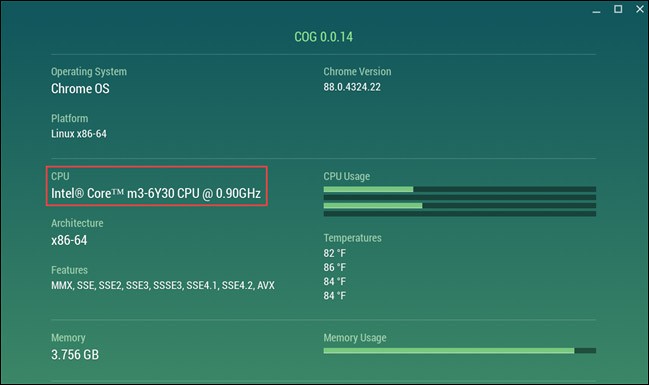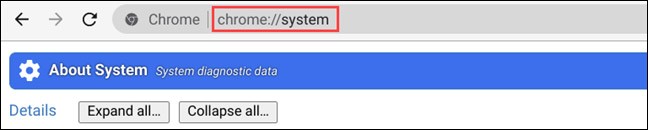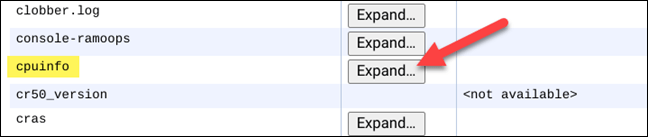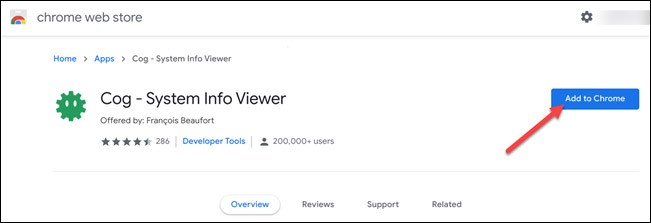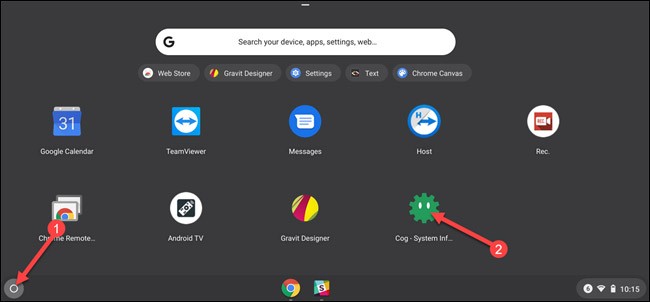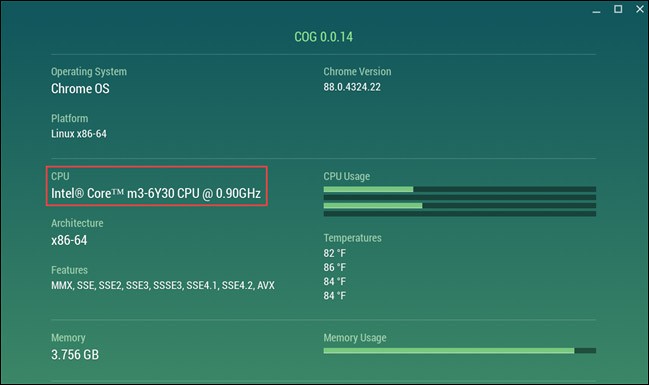Net als bij andere technologische producten wilt u soms controleren welke processor uw Chromebook heeft en hoe snel deze is. Natuurlijk kunt u dergelijke informatie gemakkelijk op internet vinden, maar u krijgt een nauwkeuriger beeld als u het systeem zelf controleert, vooral als het om de CPU-snelheid gaat.
Dit artikel legt uit hoe u CPU-informatie kunt bekijken en de CPU- snelheid rechtstreeks op uw Chromebook kunt controleren.
Methode 1: Ga naar de pagina Over het systeem.
Voor deze eerste methode hoeft u geen extra apps of extensies te installeren. Op Chromebook opent u eenvoudigweg de Chrome-webbrowser , typt u " chrome://system " in de adresbalk en drukt u op Enter.
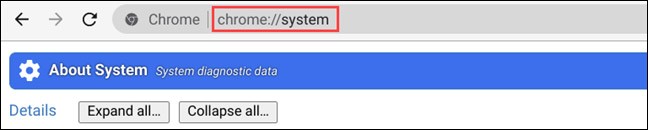
Hiermee gaat u naar de pagina ' Over het systeem ', die standaard is ingebouwd in het Chrome OS-platform. Er is hier veel informatie beschikbaar. Als u hardware-informatie wilt zien, klikt u op de bijbehorende knop Uitvouwen.
Voor gedetailleerde informatie over de CPU zoekt u het item “ cpuinfo ” en klikt u op de knop “ Uitvouwen ” aan de rechterkant.
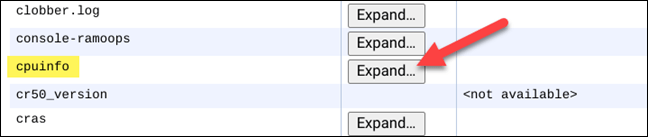
Zoek in het uitgebreide informatiepaneel dat verschijnt naar ' Modelnaam '. Hier ziet u de volledige naam van de processor die uw Chromebook gebruikt. In het voorbeeld in het bericht is mijn CPU Intel Core m3-6Y30. Naast de naam wordt ook de processorsnelheid relatief gedetailleerd vermeld.

Methode 2: Een app van derden gebruiken
Als u de informatie op de pagina Over het systeem te schetsmatig vindt, kunt u een toepassing van derden gebruiken, zoals ' Cog – Systeeminfoviewer ', om een duidelijkere interface met meer visuele informatie te krijgen.
Open eerst de Chrome-browser en ga naar de Chrome Web Store. Zoek vervolgens de applicatie “ Cog – System Info Viewer ” en klik op “ Toevoegen aan Chrome ”.
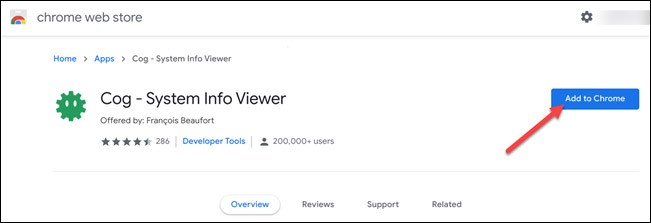
Wacht een moment totdat de applicatie geïnstalleerd is. Zodra de installatie is voltooid, opent u de app door op het pictogram van de launcher in de linkerbenedenhoek van het scherm te klikken en vervolgens ' Tandwiel ' te selecteren.
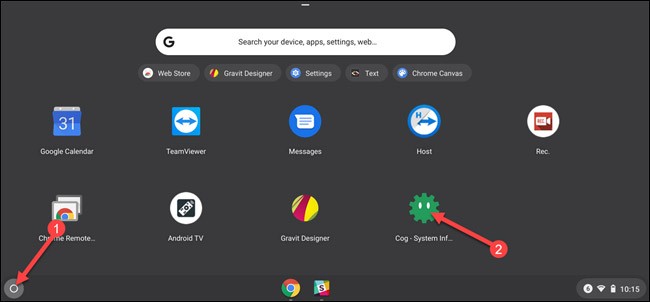
De app wordt geopend en toont gedetailleerde informatie over uw Chromebook. Onder “ CPU ” vindt u gedetailleerde informatie over de processor .